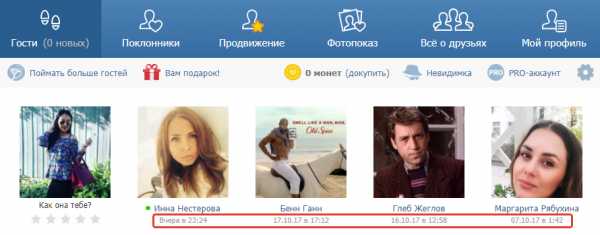Как посмотреть в ВК кто репостнул запись: сервисы, программы
Стандартный функционал социальной сети Вконтакте вышел далеко за рамки простой публикации записей. Сегодня ВК предоставляет целый набор инструментов для коммуникации между пользователями. Например, есть возможность размещения чужой записи у себя на странице, то есть можно делать репосты. Порой бывает интересно, кто именно поделился постом со своими друзьями. К сожалению, сделать это не всегда можно. В этой статье будет рассказано, как посмотреть в ВК, кто репостнул запись.

Способы посмотреть кто сделал репост записи в “ВКонтакте”
Перед нами поставлена задача – узнать, кто сделал репост той или иной записи себе на страницу. На первый взгляд – это довольно просто, но есть множество нюансов. Например, проще простого узнать, кто поделился записью, при условии если она ваша:
- Авторизуйтесь во ВКонтакте под своей учетной записью.
- Найдите на своей стене публикацию, под которой хотите узнать, кто ею поделился.
- Наведите курсор на кнопку «Репост», и дождитесь появления всплывающего окна. Данная кнопка находится сразу под постом и имеет вид стрелочки, направленной в правую сторону.
- Нажмите по всплывающему окну, чтобы открыть список всех пользователей, кто поделился публикацией.

Только что было рассказано, как посмотреть, кто репостнул запись, которую разместили самолично вы. Но порой хочется узнать, кто поделился чужой записью. Здесь возникают трудности. Дело в том, что социальная сеть скрывает эту информацию от посторонних глаз. Соответственно, внутрисистемными инструментами добыть заветный список людей не удастся, можно увидеть только количество репостов.
Ниже будут рекомендации, которые позволят получить нужную информацию, однако стоит сразу сказать, что вероятность успешного выполнения задачи мала:
- Попросите владельца учетной записи или группы предоставить данные для входа в свой аккаунт. В таком случае сможете узнать пользователей, сделавших репост. При этом необходимо будет воспользоваться инструкцией, описанной выше.
- Перейдите на профиль пользователя, который, по вашему мнению, мог сделать репост записи. Если это действительно так, тогда вы обнаружите на его стене соответствующую запись. Но данный метод не позволит вам узнать весь список людей, которые поделились публикацией.
- Обратитесь за помощью к специальным программам или онлайн-сервисам, которые предоставляют конфиденциальную информацию из социальной сети ВКонтакте. В данном случае нужно понимать, что такого типа сервисы и программы нарушают правила сообщества, к тому же предоставляемые ими данные не всегда правдивы.
Как можно понять из вышесказанного, узнать конфиденциальную информацию довольно сложно, а в некоторых случаях невозможно. Далее в тексте будет рассказано о том, как пользоваться сервисами и программами из пункта №3.
Сервисы
Существует множество сервисов, которые дают возможность любому человеку получать дополнительную информацию, касающуюся соцсети ВКонтакте. Пожалуй, самым популярным является сайт vk-fans.ru.

Сейчас будет предоставлена информация, касательно того, как им пользоваться:
- Перейдите по вышеуказанной ссылке.
- Нажмите на кнопку «Войти в режим VK.COM».
- В новом окне при необходимости введите свой логин и пароль от социальной сети, после чего предоставьте разрешение на доступ к аккаунту. Для этого просто нажмите кнопку «Разрешить».
- В верхнем левом углу нажмите по кнопке «Меню», отображаемой в виде трех горизонтально расположенных линий.
- В появившемся меню нажмите по строке «Кто репостнул».
- Появится строка для вставки ссылки на пост или фотографию, которые нужно просканировать. Перейдите во ВКонтакте, откройте публикацию и скопируйте ссылку из адресной строки браузера.
- Дождитесь завершения сканирования.
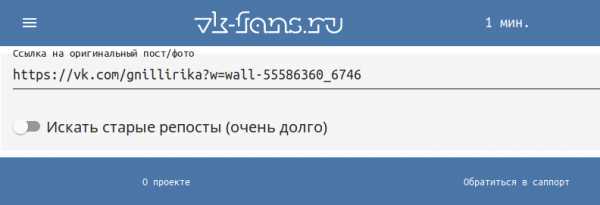
По итогу на странице сайта отобразится список пользователей, которые поделились указанной вами записью. Как говорилось ранее, доверять достоверности этого сервиса не стоит, есть большая вероятность, что при анализе базы данных были допущены какие-то ошибки.
Программы
Теперь перейдем непосредственно к программному обеспечению, которое позволяет рассекретить скрытую информацию во ВКонтакте. Как ни странно, приложения, которые будут рассмотрены ниже, присутствуют в самой социальной сети. Это вызывает сомнения касательно их достоверности, ведь нарушение конфиденциальности обычно штрафуется. Но допустим, что все данные, которые они предоставляют, правдивы.
- Следопыт. Несмотря на то, что находится приложения в самой социальной сети, оно требует установки стороннего клиента. Только это и может наводить на мысль, что предоставляемая информация правдива.
- Гости ВКонтакте. Помимо возможности просмотра списка людей, сделавших репост, приложение позволяет узнать, кто просматривал ваши записи и заходил на страницу.

Рекомендуется воспользоваться сначала этими программами, так как они дают гарантию того, что впоследствии ваш аккаунт не будет украден мошенниками.
Особенности
Из особенностей можно выделить лишь работу сервиса vk-fans.ru, дело в том, что он не бесплатный. Сначала вам позволят им воспользоваться какое-то время, но в итоге попросят заплатить реальные деньги, чтобы докупить его.
greatchat.ru
Как в ВК посмотреть, кто репостнул запись — Rusadmin
Ежедневно социальную сеть ВКонтакте посещают более 3 миллионов уникальных пользователей. Люди общаются с друзьями при помощи сообщений, выкладывают свои фотографии и пишут посты. Каждый пользователь может увидеть выложенные файлы другого пользователя и поставить лайк, оставить комментарий или поделиться постом со своими друзьями. В связи с недавними событиями, администрация VKontakte ограничила доступ к некоторым возможностям. А именно — смотреть репосты материалов. Теперь это могут делать только владельцы материала. В этой статье будет идти речь о том, каким образом можно посмотреть в социальной сети ВК, кто именно репостнул запись.
Содержание статьи:
Почему к репостам ВК ограничили доступ
Администрация социальной сети ВКонтакте закрыла возможность просмотра количества людей, которые поделились записью или фотографией другого пользователя. Теперь вместо привычного граммофона под постом, который отображал список людей, появилась небольшая стрелка. Нажав на неё, пользователь может добавить комментарий к репосту. Но больше никакой информации не отображается.
Это нововведение было сделано после нескольких уголовных преследований со стороны российских властей. Многие пользователи были обвинены в причастии к экстремистским организациям.
Теперь у пользователей есть новые настройки приватности страницы. Каждый сможет сделать свой профиль доступным только своему кругу друзей и никому больше. Также новый директор ВКонтакте Андрей Рогозов сообщил, что вскоре у каждого пользователя будет возможность по желанию удалить все свои данные из серверов социальной сети или перевести их в архив. На сегодняшний день многие пользователи заинтересованы в «чистке» своих аккаунтов.
Читайте также: Как сделать группу в ВК закрытой 2019.
Каким образом посмотреть людей, которые репостнули запись
После нововведения в VK посмотреть людей, которые поделились изображениями других пользователей или постами стало значительно сложнее. Списка уже нет, поэтому тем, кому важны люди, сделавшие repost, должны самостоятельно посещать страницы предполагаемых друзей или пользователей создавшего пост. У каждого пользователя, который сделал репост, на стене будет ваша запись или изображение. В этом плане функции репоста не изменились, если этот пользователь не закрыл всеобщий просмотр своей страницы.
Вы можете обратить внимание на лайки, которые стоят под фото. Обычно люди вместе с repost в ВК ставят знак, что им это нравится. Поэтому наведите курсор мыши на лайки и определите друзей или посетителей. Перейдите на страницы тех, кому приглянулось данное фото.
Список пользователей, поставивших лайки под фото в ВКДля самих же пользователей, которые создали материал, возможность просмотреть тех, кто именно сделал репост останется. Каждый пользователь теперь может ограничить доступ к своим страницам и записям в настройках приватности.
Это может быть полезным: Как посмотреть, кого добавил друг во ВКонтакте.
Основные настройки приватности ВКонтакте
Владельцы страниц ВК могут настроить доступ для других пользователей. Вы можете запретить показывать свои посты, выложенные фотографии, а также чужие посты на своей странице.
Для этого:
- Для этого нажмите на стрелочку возле своей аватарки в верхней панели и выберите пункт «Настройки».
- В блоке справа, в разделах настроек выберите пункт «Приватность».
 Блок «Приватность» в ВК
Блок «Приватность» в ВК - Далее найдите раздел «Записи на странице» и выберите нужные параметры для действий.
- В первом блоке «Моя страница» можно также настроить доступ к вашим данным.
Чтоб будет отображаться, если закрыть профиль
Посетители, которые зайдут на закрытый профиль смогут увидеть лишь основную информацию — имя, фамилию, фото, установленное в качестве аватар. Любые данные, которые будут добавляться на закрытую страницу, будут автоматически спрятаны от посторонних. Еще можно скрыть своего друга из общего списка. Но эта возможность ограничена — всего можно скрывать до 30 друзей и своих подписок от всеобщего обозрения.
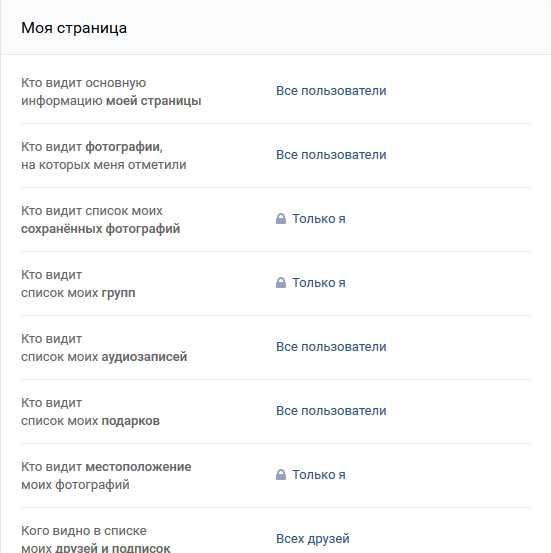 Настройки приватности ВКонтакте
Настройки приватности ВКонтактеРекомендуем к прочтению: Как в ВК писать жирным или другим шрифтом.
Настройка репоста поста до публикации в ВК
Многие уголовные дела, которые связаны с репостами Vkontakte и Одноклассниках открывались после изучения reposts и комментариев пользователей. Это случалось и по донесениям в соответствующие службы. В связи с этим администрация соцсети решила дать возможность каждому настраивать доступ к посту до его публикации. Когда материал будет опубликован изменить настройки доступа к нему будет уже невозможно.
Это нововведение не осталось без внимания и стало главной темой многих обсуждений в группах и на форумах. Пользователи в шутку высказывались, что теперь профиль доступен только кругу друзей и товарищу майору, указывая на то, что администрация ВКонтакте несмотря ни на какие настройки выдаст требуемую информацию соответствующим органам. Таким образом, сегодня становится невозможно посмотреть в соцсети ВК, кто именно репостнул чужую запись.
Вконтакте
Одноклассники
Загрузка…
rusadmin.biz
ВКонтакте перестала отображать список людей, которые сделали репосты
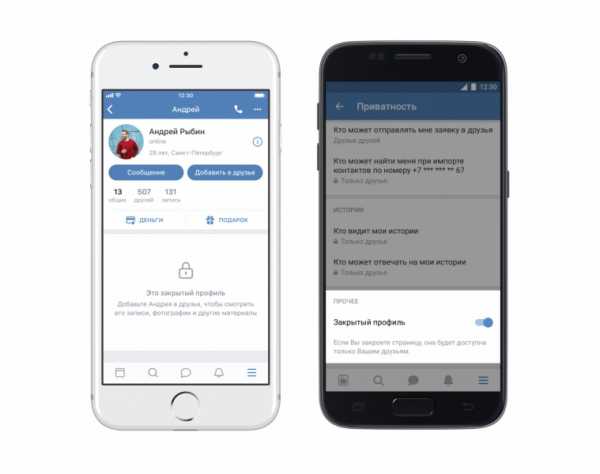
С сегодняшнего дня у пользователей соцсети ВКонтакте появилась возможность закрыть профиль для друзей. Новые возможности призваны дать больше гибкости для защиты личного пространства пользователей, которые не хотят делиться своими записями и фотографиями за пределами узкого круга близких людей.
Теперь во ВКонтакте также не отображается список людей, которые сделали репосты записей. Данная информация доступна только автору публикации, остальные пользователи видят общее количество репостов.
В закрытом профиле отображается минимум информации: имя и фамилия, превью главной фотографии (аватара), список общих друзей. По желанию пользователя может показываться статус, город, возраст и место работы. Контент и остальная информация на странице автоматически закрываются настройками приватности, включая следующие разделы: Стена, Фото, Видео, Музыка, Подписки, Сообщества, Истории, Подарки, Семейное положение, Родственники, Контактная информация, Образование, Карьера, Жизненная позиция, Личная информация.
Андрей Рогозов, управляющий директор ВКонтакте:
«За последнее время мы получили множество вопросов о том, как ВКонтакте работает с персональными данными пользователей. Мы хотим сделать этот процесс максимально прозрачным и сейчас готовим подробный информационный раздел на эту тему. Он будет включать принципы работы с данными: какую информацию мы храним на серверах, как долго, для чего она может быть использована и в каких случаях может куда-либо передаваться, а также сведения о политике обработки обращений государственных органов.
Несмотря на то, что корень проблемы кроется в несовершенном законодательстве и правоприменительной практике, мы будем продолжать делать всё от нас зависящее и системно совершенствовать ВКонтакте, предоставляя пользователям больше гибкости в работе со своими данными. Очень скоро мы запустим возможность быстро архивировать или полностью удалять свои старые записи и фотографии. Для многих это может стать удобной возможностью скрыть неактуальную информацию со своей страницы».
Глобальная реформа приватности ВКонтакте связана с участившимися уголовными делами за репосты публикаций. Пользователи все чаще становятся фигурантами дел, когда правоохранительные органы не принимают во внимание контекст, не отличают публикацию от репоста, а изображение с сомнительной шуткой приравнивают к действительно опасным уголовным преступлениям как экстремистская деятельность.
Ранее Mail.Ru Group, владелец ВКонтакте, попросила Госдуму внести законопроект об амнистии осужденных за лайки и репосты.
www.sostav.ru
Как посмотреть кто посмотрел запись в ВК (Вконтакте)
Как посмотреть кто посмотрел запись в ВК (Вконтакте)Ежедневно миллионы пользователей Вконтакте просматривают различные записи в сообществах и пабликах, а также на стенах друзей и других пользователей. При этом многие из них репостят, делятся понравившимися им записями и постами. Безусловно, многим интересно узнать, кто посмотрел и репостнул ту или иную запись. И относительно недавно у пользователей ВК появилась такая возможность. И мы расскажем, как посмотреть кто посмотрел запись в ВК (Вконтакте): узнать кто репостнул!
Как узнать кто посмотрел запись в ВК
В марте 2017 года в ВК появилась новая полезная функция — отображения счетчика просмотров записи на стене.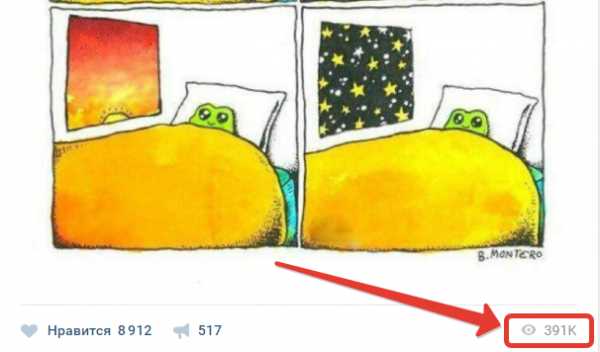
Функция действительно крайне необходимо как админам различных пабликов, так и простым пользователям Вконтакте, так как она позволяет моментально посмотреть количество просмотров записи. Но при этом счетчик не позволяет узнать кто посмотрел запись в ВК, то есть узнать конкретных пользователей, которые просмотрели тот или иной пост. Так как узнать кто посмотрел запись в ВК? Как посмотреть кто видел запись в ВК? Существует несколько способов:
- По лайкам к записи. Если пользователь поставил лайк к записи, то очевидно, что он просмотрел данную запись;

- По комментариям — оставленный кем-либо комментарий свидетельствует о том, что пользователь смотрел данную запись;
- Воспользоваться специальными программами, которые покажут, кто посещает страницу пользователя чаще всего, и покажут последних гостей, так что можно будет с большой вероятностью узнать, кто смотрел записи на стене в ВК.
Таким образом, нет встроенного инструмента, который позволит мгновенно посмотреть, кто просматривал записи в ВК, так что на данный момент в данном вопросе только 3 способа решения данного вопроса, которые упомянуты ранее.
Кто просматривал записи в ВК: кто смотрел твои записи в ВК
Таким образом любой пользователь может легко и просто узнать, сколько людей просмотрели его запись.
Чтобы посмотреть, кто просматривал записи в ВК можно воспользоваться одной из программ, позволяющих посмотреть, кто заходил на страницу Вконтакте, например:
- Мои гости — бесплатное приложение, позволяющее посмотреть, кто посещал страницу пользователя, а также позволяет продвигать страницу, увеличивать подписчиков и прочее. Доступно в разделе «Игры и приложения»;

- Следопыт — похожее на предыдущее приложение, позволяет отслеживать гостей своей страницы Вконтакте. Также доступно в разделе «Приложения».
Стоит заметить, что хоть данные приложения и являются бесплатными, тем не менее полный функционал требует наличие на счету голосов ВК. В общем, данные приложения помогут узнать, кто смотрел твои записи в ВК!
Как посмотреть кто репостнул запись в ВК
Как посмотреть кто репостнул запись в ВК? Да очень просто! Для этого достаточно:
- Навести курсор на значок репоста под записью;

- Нажать на «Поделились … человека», чтобы посмотреть полный список пользователей, кто репостнул запись в ВК!
grandguide.ru
Статистика групп вконтакте как посмотреть
Всем привет! В этой статье я раскрою тему на запрос – статистика групп вконтакте как посмотреть. Необходимость в этом возникает обычно в случае, если вы хотите разместить рекламную запись в группах ВК. И чтобы реклама была результативна, важно уделить внимание статистике сообществ.
Я вам покажу 4 способа как посмотреть статистику групп вконтакте и раскрою ее основные показатели.
Содержание статьи
Статистика групп вконтакте – как посмотреть
4 способа как посмотреть статистику групп ВК включают в себя:
- Анализ открытой статистики
- Анализ статистики групп вконтакте через рекламный кабинет
- Анализ статистики сообществ через биржу рекламы Sociate
- Косвенный анализ статистики
Анализ открытой статистики сообществ ВК
Начнем с того, что при выборе групп для рекламы, у вас есть возможность обратиться к администраторам групп и попросить ссылку на статистику. Обычно они никогда не отказывают своим потенциальным клиентам.
Если по каким-то причинам вы не хотите обращаться к администратору, вы можете посмотреть статистику сообщества самостоятельно, если она открыта.
Как это сделать? Один нюанс: чтобы посмотреть статистику любой группы, вы должны сами быть администратором сообщества, пусть даже пустого (тестового).
Теперь откройте 2 вкладки:
- Первая вкладка – статистика вашего сообщества
- Вторая вкладка – фото или видеоальбом группы, которую вы хотите проанализировать.
Из браузерной строки второй группы вам нужно скопировать цифровой код (ID группы). Пример:
Теперь эти цифры вставьте вместо цифр в статистике вашего сообщества и нажмите Enter.
Страница обновится, и вам будет доступна вся статистика чужой группы!
Основные показатели статистики
Предлагаю теперь пробежаться по основным показателям, которые представлены на странице статистики.
Посещаемость
График Уникальные посетители и просмотры
Уникальные посетители – это те, кто непосредственно зашли в группу. Все последующие заходы посетителей в группу уже засчитываются в Просмотры. В просмотры засчитываются и те люди, которые увидели новые посты группы через ленту новостей.

График Пол/Возраст
Дает представление о составе группы по полу и возрасту. По этому графику очень удобно отследить основное ядро группы.
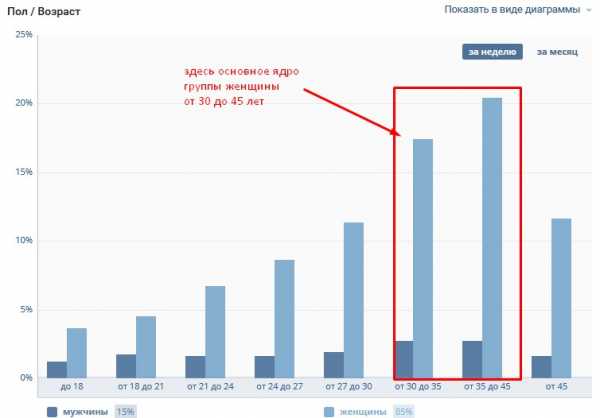
График География
Подскажет вам, из каких стран и городов чаще всего «посещают» это сообщество.
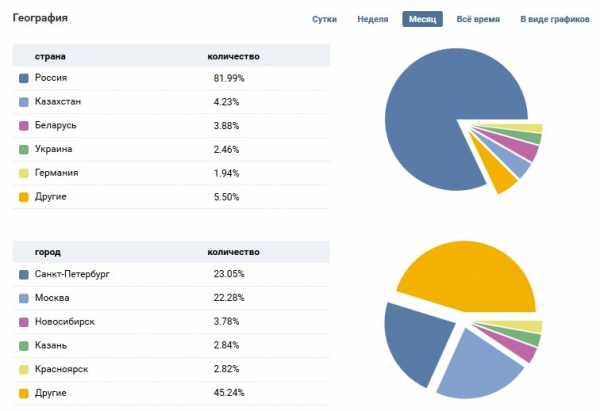
График Устройства
Из диаграммы мы можем видеть, с каких устройств (мобильного телефона или компьютера) идут просмотры. Обычно, чем больше просмотров с мобильного телефона, тем моложе аудитория сообщества.
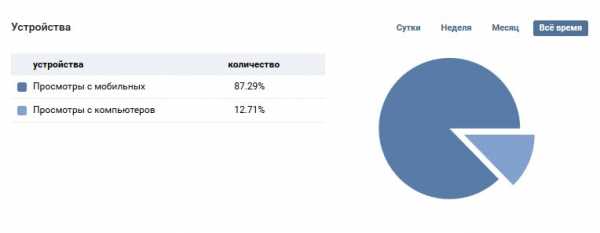
График Источники переходов
Информативный график, из анализа которого можно сделать вывод, откуда больше всего идет трафика в сообщество вконтакте, т.е. отследить точки входа.

- Прямые ссылки: переходы по закладкам, в личных сообщениях, по введенным в браузерную строку адресам. Обратите внимание, что реклама через Яндекс Директ на группу, так же учитывается в прямых ссылках;
- Мои группы: переход со страницы Мои группы в личном профиле. Большой процент говорит о том, что люди осознанно возвращаются в группу, и это самые ценные посетители;
- Новости: переходы по постам из ленты новостей;
- Виджет сообществ: переходы по виджету, который установлен на внешнем сайте;
- Таргетированная реклама: здесь будут учитываться переходы, если на группу настроена реклама;
- Страницы пользователей: это ссылки в записях, в заголовках, репостах или в блоке слева Интересные страницы;
- Страницы сообществ: блок со ссылками в сообществах;
- Внешние сайты: любые ссылки с сайта;
- Поисковые системы: ссылки из выдачи поисковых систем Google, Яндекс и пр.;
- Результаты поиска ВК: переходы в сообщество из поиска в выдаче ВК;
- ТОП сообществ: это переходы на страницу vk.com/communities. Для того, чтобы сообщество ВК попало в этот список, необходимо предложить ее администрации ВК при соблюдении прописанных условий;
- Аудиозаписи: переходы из аудиозаписей, которые залиты на сайт вконтакте.
График Участники
Через него можно отследить количество вступивших в группу, и вышедших из нее, за определенные промежутки времени: сутки, все время.
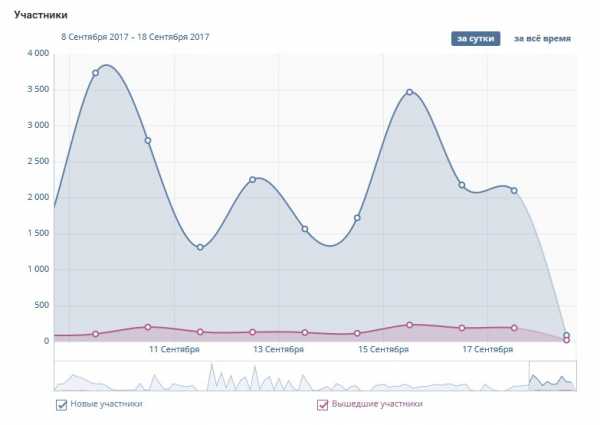
График Просмотры разделов
Отображает разделы сообщества, которые просматривают посетители группы.
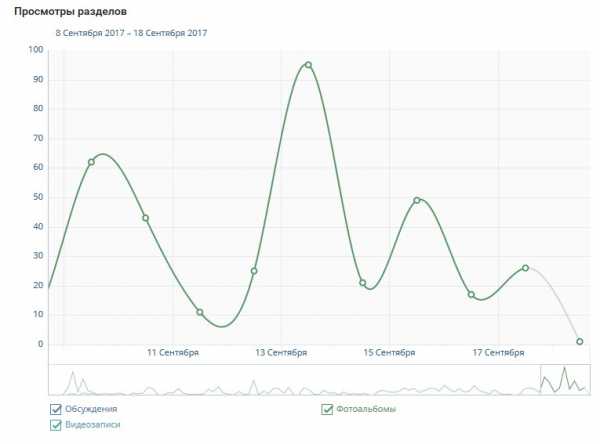
Охват
График Охват аудитории
Здесь учитываются пользователи, просматривающие посты сообщества на стене или в разделе Мои новости.
Охват подписчиков – это то количество участников группы, которое просматривает новости сообщества ВК.
Полный охват – просмотры всех пользователей ВК, которые увидели новости группы (в том числе через репосты в профилях друзей).
Виральный охват обеспечивается вирусностью контента за счет репостов и распространения его среди пользователей.
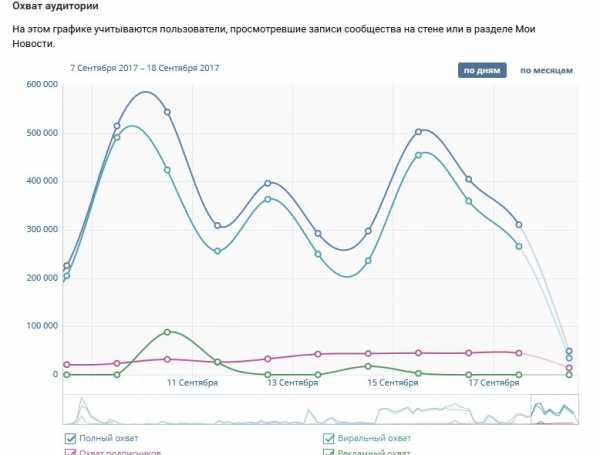
График Пол/Возраст
Думаю, что здесь объяснения не требуются. Отражает пол/возраст пользователей, но только по охвату.
То же самое можно сказать о графиках, которые расположены ниже.
Активность
График Обратная связь
На этом графике учитываются не только действия пользователей, произведенные непосредственно на стене группы или страницы, но и весь дальнейший путь Вашей записи. Если пользователь размещает ссылку на запись у себя на странице при помощи функции «рассказать друзьям», реакция других пользователей на такую копию также учитывается.
На этом графике по дням можно увидеть количество лайков, поставленных в группе читателями, количество репостов, количество оставленных комментариев и количество постов, которые пользователи скрыли из новостей.
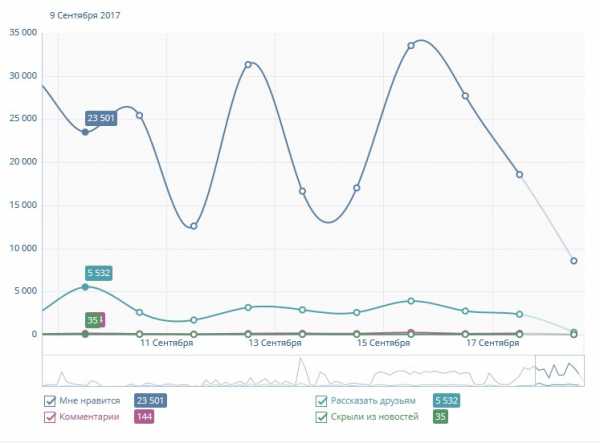
График Активность
График отражает активность посетителей в разделах группы: в Фото, в Темах обсуждений, количество оставленных комментариев к фотографиям и видеозаписям.
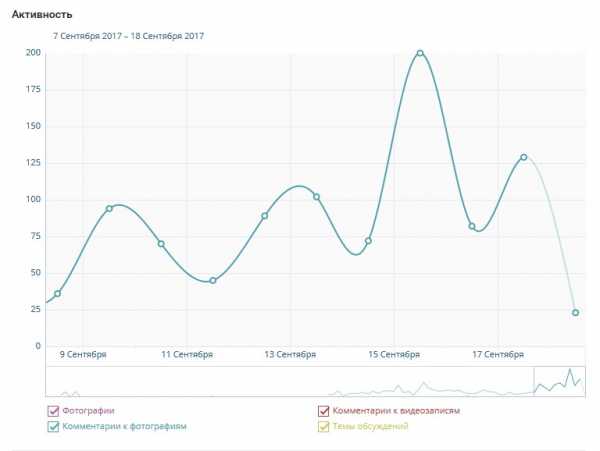
Записи
Раздел Записи подключается автоматически, когда запускается промо-пост в рекламном кабинете. Здесь легко отследить активность участников по каждому посту на вашей стене.
Вкладка Обратная связь
Графа Охват показывает количество все пользователей и количество подписчиков, которые просмотрели запись.
По каждому посту видно количество лайков, репостов и комментариев. Здесь можно проанализировать, какой контент, какой формат поста вызывает больший отклик у вашей аудитории.
Вкладка Скрытие
Показывает на каких постах читатели нажали на функцию Скрыть запись, Пожаловаться или скрыли вообще все записи сообщества.
Вкладка Переходы
Отображает количество пользователей, которое перешло по этому посту из ленты новостей в группу; количество вступивших в группу, пришедших по этому посту; и количество перешедших по ссылке в посте.
Можно сделать вывод, что раздел Записи очень информативен для статистики, что в дальнейшем позволит более эффективно настраивать рекламу.
Найти подвох
Часто при анализе статистики групп вконтакте можно наблюдать в разные дни пики посещаемости. Обычно это связано с рекламными кампаниями группы. Но такое случается и в том случае, если группа набирается недобросовестными методами, и в нее приходят боты или подписчики, которые совершенно не интересуются темой сообщества.
В этом случае важно сравнить графики посещаемости с графиками активности по обратной связи.
Если на пик посещаемости приходит пик активности по лайкам, репостам и комментариям – это говорит о том, что зашла целевая аудитория, действительно заинтересованная информацией группы.
В противном случае стоит насторожиться, и по возможности проверить источник трафика.
Анализ статистики групп вконтакте через рекламный кабинет
На запрос «статистика групп вконтакте как посмотреть» могу подсказать следующий способ, как это сделать. Статистику сообществ вы можете проанализировать через биржу ВК.
Путь: личный профиль ВК – Реклама – Реклама в сообществах – Доступные площадки.
Во-первых, здесь вы можете отобрать площадки по следующим критериям:
- По названию
- По количеству участников
- По теме
- По полу
- По цене
- По возрасту
- По дневному охвату
- По охвату записи
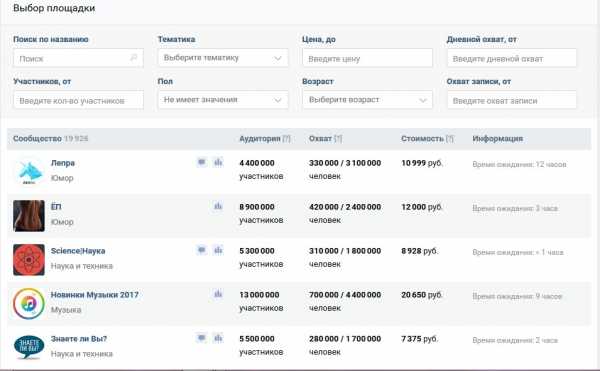
Во-вторых, ниже вам будет доступна общая статистика по отсортированным группам. Аудиторию, охват, стоимость рекламы вы можете увидеть прямо в разделе Доступные площадки.
Клик по иконке с графиком отобразит графики по обратной связи, полу/возрасту и охвату аудитории. Это позволяет не обращаться к администраторам групп, что существенно экономит ваше время.
С 25 декабря 2017 г биржа ВК была закрыта. На смену ей создана маркет-платформа, которая упростила размещение рекламы в сообществах ВКонтакте.
Анализ статистики сообществ через биржу рекламы Sociate
О бирже рекламы в социальных сетях Sociate я писала подробную статью, с которой вы можете ознакомиться по этой ссылке >>>
Напомню, что данная биржа позволяет подбирать группы и размещать в них рекламу прямо в пределах этой площадки. Преимущество Sociate в наличии подробной статистики по каждому сообществу и в прозрачности производимых договоренностей и расчетов.
Статистика групп ВК на Sociate представлена в виде графиков.
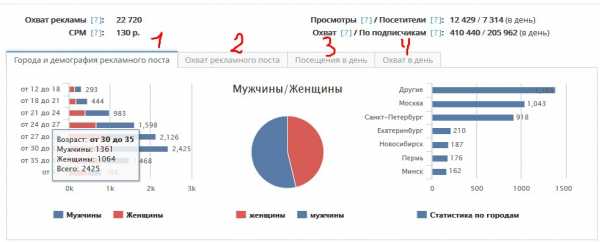
Во вкладке Города и демография рекламного поста вы можете оценить ядро аудитории сообщества по полу и возрасту, а так же городу. Показатели Охват рекламного поста, Посещения в день, Охват в день аналогичны показателям самой соцсети ВК.
Все подробности в статье, ссылку на которую оставила чуть выше.
Косвенный анализ статистики групп вконтакте
Когда вы не имеете доступа к открытой статистике группы, вы можете провести ее анализ косвенно.
Общее количество подписчиков в группе вы можете увидеть на главной странице сообщества. Здесь важно оценить, сколько из них активных профилей. Кликните по подписчикам, а в следующем окне на лупу.
Количество подписчиков сократится, но это цифра и есть – активные.
Внимание! Если вы видите, что после этого действия количество подписчиков резко сократилось, можно сделать вывод, что сообщество вк набиралось недобросовестными методами.
Далее подписчиков вы можете отсегментировать по возрасту и полу и выделить основную аудиторию группы.
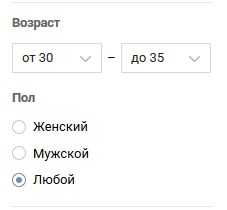
Семейное положение, жизненная позиция, работа – это второстепенные показатели статистики, и они вам будут необходимы для более тонкой настройки рекламы.
Проследить региональность группы вк важно в том случае, если она предлагает услуги именно в определенном регионе. Например, если вы проводите лекции в Новосибирске на ofline встречах, приглашать в группу подписчиков для обучения из других городов нет смысла!
При косвенном анализе важно оценить активность сообщества на стене: обратите внимание на лайки, репосты и комментарии. Наличие их свидетельствует об активности сообщества. Но если при большой численности виральность группы мала, – это должно вас насторожить.
Теперь, следуя моим рекомендациям, вы с легкостью сможете собрать статистику любой группы вконтакте, оценить показатели и выбрать наиболее подходящие сообщества для эффективных рекламных кампаний.
Денежные ручейки
denezhnye-ruchejki.ru
Как найти пост (запись на стене) ВКонтакте
Недавно видел что-то в ВК и потерял, не можешь найти? Ищем здесь. Все способы найти пост (запись на стене, в ленте) ВКонтакте, фотографию, видео, закладку.
Как найти пост, который понравился
Все, что ты отметил кнопкой «Мне нравится» ВКонтакте (то есть «поставил лайк», «лайкнул», «залайкал»), ты можешь найти в любой момент по этой ссылке: Мои лайки. Там есть выбор, что искать: фотографии, видео, записи, люди, товары, ссылки. Если тебе нужно найти пост друга, запись в группе, открой эту ссылку и выбери в фильтре только «Записи», а остальные галочки убери — ты увидишь все посты, которые тебе понравились, начиная с самого последнего (то есть ниже идут более старые). По фильтру «Фотографии» ты найдешь все фотографии, которые тебе понравились, а по фильтру «Видео» — видеозаписи, клипы, фильмы.

Можно ли найти то, что понравилось другому человеку?
Такой функции нет, найти все отметки «Мне нравится» (лайки) другого пользователя ВКонтакте нельзя. Это связано с приватностью, ведь не все хотели бы, чтобы их лайки мог просмотреть любой другой человек. Можно только вручную просматривать группы, которые он посещает, и искать его лайки там.
Как открыть закладки
Все, что ты добавил в закладки, можно найти по этой ссылке: Мои закладки.
Там находятся все люди, группы, паблики и прочие ссылки, которые ты добавил в закладки. По умолчанию ты видишь все материалы (записи, статьи, видео), а люди и сообщества находятся в разделе Страницы и люди в закладках.
Кстати, чтобы добавить человека, группу или паблик в закладки, нужно зайти на его страницу, нажать на кнопку с тремя точками и затем нажать «Добавить в закладки».
На стартовой странице VHOD.cc есть доступ к закладкам одним нажатием. Достаточно подключить свой ВК кнопкой «Вход», и можно будет открыть свои закладки в любой момент нажатием на сердечко в правом верхнем углу блока «ВКонтакте»:

Как найти пост в ВК по ключевым словам, фразам, тексту
Попробуй стандартную функцию поиска в ВК. В полной версии сайта поиск находится вверху, а в мобильном приложении — под кнопкой в нижнем ряду в виде лупы.
Нажми на пустое поле поиска и введи слова или фразу, которые были в посте. По мере ввода ВК начинает подсказывать результаты поиска. Чтобы найти именно пост, нужно выбрать фильтр «Новости». Для этого в полной версии ВК нажми «Показать все результаты» и затем в правой колонке выбери «Новости», а в приложении на телефоне найди «Новости» в списке вверху («Все», «Люди»…), который нужно сдвинуть влево. Найденные записи будут показаны в обратном хронологическом порядке, от более новых к более старым.
Приложение для поиска постов
Есть приложение для поиска постов в новостной ленте — по стенам всех своих друзей ВКонтакте (а также в подписках, группах, пабликах, которые ты читаешь и в событиях, в которых ты участвуешь). Можно найти пост по определенным словам, которые в нем есть. Сам автор описывает его так:
Придумалась недавно такая ситуация. Листаешь ленту, увидел пост, прочитал — забыл. А через пару дней он вдруг очень понадобился, только ты даже не помнишь, на чьей стене его видел. Что делать?
Приложение называется «Посты»: (надо открыть эту ссылку и нажать «Запустить приложение», а затем выбрать, где искать и ввести ниже, что именно искать). Примечание: если ты скрыл из своей ленты ВК кого-то или что-то, найти их посты через приложение нельзя. Все остальное — можно.
Какие еще есть способы поиска?
У нас есть хороший поиск на главной странице Входа — можно искать в интернете, в Википедии, на Ютубе, на карте. Это популярная стартовая страница, которой ежедневно пользуются десятки тысяч людей. Можешь поискать через нее по словам и фразам, которые встречались в посте и которые ты помнишь. Также мы знаем, как:
vhod.ru
Как не сесть за репост в ВК
Skip to content- Главная
- Новости Вконтакте
- Карта сайта
- О сайте
Поиск по сайту
Search for:- Часто задаваемые вопросы
- Личная страница
- Как создать страницу
- Полная версия ВК
- Мобильная версия ВК
- Приложение Вконтакте для телефонов
- Как выйти из ВК со всех устройств
- Как скрыть страницу
- Как удалить страницу
- Как восстановить страницу
- Как купить аккаунт
- Как создать фейк-страницу
- Продажа товаров и услуг со страницы
- Профиль Вконтакте: вопрос — ответ
- Как узнать сколько дней я в ВК
- Когда была создана страница в ВК
- Сколько людей зарегистрировано в ВК
- Оформление страницы
- Как красиво оформить страницу
- Как включить тёмную тему
- Какой должна быть страница
- Что написать в графе «Деятельность»
- Что написать в графе «Интересы»
- Что написать в графе «О себе»
- Что написать в графе «Любимая музыка»
- Что написать в графе «Любимые цитаты»
- Как назвать фотоальбом
- Где сделать сигну
- Как вернуть старый дизайн на ПК
- Настройки
- Как написать в техподдержку ВК
- Как изменить имя/фамилию
- Как изменить логин (почту)
- Как включить тёмную тему
- Как привязать электронную почту
- Как изменить пароль
- Как изменить номер телефона
- Как отвязать номер от страницы
- Как поменять язык
- Как увеличить шрифт/масштаб
- Как узнать id
- Как изменить id (короткий адрес)
- Как скопировать ссылку страницы
- Как изменить возраст
- Как указать страну и город
- Как указать место жительства
- Как указать место работы
- Как отправить любой файл
- Как пользоваться документами
- Как загрузить гифку в ВК
- Как настроить импорт фотографий из Instagram
- Как пройти верификацию
- Подумайте о безопасности своей страницы
- Виджет для добавления веб-страницы в закладки
- Фотографии
- Скотобаза — сборник частных фотографий
- База приватных фото
- Слайд-шоу из фотографий
- Как указать место на фото
- Как поменять фото
- Как изменить миниатюру
- Как сделать фото с веб-камеры
- Как посмотреть актуальные фото
- Как удалить фото
- Настройка импорта из Instagram
- Сохранённые фотографии Вконтакте
- Как найти человека по фото
- Какие фото я лайкнул
- Как удалить фотоальбом
- Онлайн-фотошоп Вконтакте
- Фотоприложение Snapster
- Как отметить друзей на фото
- Картинки, на которых можно отметить друзей
- Посты | Записи
- Как поставить лайк (мне нравится)
- Подписка на лайки
- Как сделать репост (рассказать друзьям)
- Как восстановить удалённую запись
- Архив записей в ВК
- Как не сесть за репост
- Показать сначала интересные записи
- Постер для текстовых записей
- Отдам даром за репост
- Записи, понравившиеся друзьям
- Как отменить голос в опросе
- Счётчик просмотров записей
- Как получать уведомления о новых записях
- Как поставить статус
- Как написать статью
- Как написать на стене
- Как изменить запись
- Как скрыть записи на своей стене
- Как сделать хэштег
- Актуальные темы
- Как отложить запись
- Лучшее время для постинга
- Как закрепить запись на стене
- Маркет-платформа в ВК
- Как продвигать запись
- Рекламная карусель
- Как найти популярные записи
- Как предложить новость в группе
- Как удалить записи со стены
- Умная лента новостей
- Как очистить ленту новостей
- Какие записи я лайкнул
- Комментарии
- Ветки комментариев
- Сортировка комментариев
- Как комментировать записи от имени группы
- Как изменить комментарий
- Как скрыть комментарии от друзей
- Как скопировать ссылку на комментарий
- Как удалить комментарий
- Как посмотреть комментарии в группе
- Как видеть комментарии друзей
- Как включить оповещения в группе
- Доступ | Взлом
- Что делать, если взломали страницу
- Как восстановить страницу
- Как защитить страницу от взлома
- Двухфакторная аутентификация
- Как посмотреть историю активности
- Как скачать данные о себе в ВК
- Что делать, если ВК не работает
- Что делать, если не воспроизводится музыка
- В ваш аккаунт был выполнен вход через…
- The page you are looking for is temporarily unavailable. Please try again later
- Ошибка Вконтакте: веб-страница недоступна
- Как зайти в ВК, если доступ закрыт
- Блокировка ВК в Украине
- Как узнать, у кого я в чёрном списке
- Как сидеть в ВК без интернета
- Как читать чужие сообщения
- Как разморозить страницу
- Как заблокировать человека
- Сколько нужно жалоб, чтобы заблокировали страницу
- Как ограничить доступ к странице
- Как узнать, у кого я в чёрном списке
- Как пожаловаться на группу
- Как спецслужбы получают данные
- Сообщения | Переписка
- Как написать сообщение
- Как поставить на таймер сообщение
- Как написать в ВК если ограничен доступ
- Как ответить на сообщение
- Как посмотреть начало переписки
- Как оставить сообщение непрочитанным
- Как отправить пустое сообщение
- Как изменить сообщение
- Как отправить голосовое сообщение
- Как скачать голосовое сообщение
- Как сохранить сообщение из ВК
- Как изменить голос в голосовых сообщениях
- Как позвонить пользователю
- Как написать самому себе
- Как перенести строку
- Как сохранить сообщения
- Как найти сообщение
- Как переслать сообщения
- Как включить проверку орфографии
- Рассылка сообщений
- Шаблоны сообщений
- Статистика сообщений
- Как удалить сообщения (переписку)
- Как скрыть диалог
- Как восстановить сообщения
- Ссылка на подозрительный сайт
- Как сократить ссылку
- Друзья | Подписчики
- Как формируется список друзей
- Как убрать друга с верхней позиций списка друзей
- Как видеть комментарии друзей
- Новые друзья у друзей: как отследить?
- Как добавить родственников
- Список «Общие друзья»
- Как найти человека (людей)
- Как посмотреть, кого добавил друг
- Как скрыть комментарии в новостях друзей
- Как найти человека в ВК по номеру телефона
- Как найти возможных друзей
- Как добавить много друзей (подписчиков)
- Как посмотреть исходящие заявки
- Скрипт для одобрения всех заявок в друзья
- Сколько друзей можно добавить за сутки
- Как добавить человека в закладки
- Как скрыть друзей
- Как посмотреть скрытых друзей
- Как заблокировать человека
- Как ограничить доступ к странице
- Как удалить человека из друзей
- Как удалить подписчиков
- Как узнать на кого я подписан
- Как узнать, кто удалился из друзей
- Календарь дней рождения друзей
- Уведомление о дне рождения
- Гости | Поклонники
- Как посмотреть гостей страницы
- Как узнать, кто заходил на страницу
- Как посмотреть статистику страницы
- Как посмотреть на страницу со стороны
- Отношения
- Как познакомиться с девушкой в ВК
- Что написать девушке в ВК
- Темы для разговора с девушкой в ВК
- О чём поговорить с девушкой в ВК
- Как заинтересовать девушку в ВК
- Девушка не отвечает на сообщения в ВК
- Бывшая пишет в ВК: что делать?
- ВК участниц шоу «Беременна в 16»
- Приватность
- Настройки приватности
- Как убрать личную информацию
- Как не сесть за репост
- Как закрыть профиль в ВК
- Как открыть профиль в ВК
- Как посмотреть закрытый профиль в ВК
- Как скрыть истории
- Как скрыть комментарии в ленте
- Как архивировать записи
- Как быть невидимым
- Как всегда быть онлайн
- Как отключить оповещения
- Как поставить/скрыть семейное положение
- Как скрыть новости от друзей
- Как скрыть диалог
- Как скрыть записи со своей стены
- Как скрыть страницу
- Как скрыть группы
- Как скрыть друзей
- Как посмотреть скрытых друзей
- Как изменить возраст
- Как убрать дату рождения
- Как узнать возраст и дату рождения
- Как скрыть аудиозаписи
- Как скрыть видеозаписи
- Как заблокировать человека
- Как запретить писать сообщения
- Как ограничить доступ к странице
- Как удалить своих подписчиков
- Как избавиться от капчи
- Как удалить игры
- Смайлы | Стикеры
- Как вставить смайл в статус/коммент/пост
- Расшифровка смайликов
- Как перевернуть смайлик
- Как сделать текст/смайлик ссылкой
- Бесплатные стикеры Вконтакте
- Как подарить стикеры
- Аудио | Видео
- Как добавить аудиозапись
- Аудиозаписи 2.0 — нововведения
- Подкасты Вконтакте
- Подписка на музыку
- Бесплатный доступ к музыке
- Как скрыть аудиозаписи
- Как добавить видеозапись
- Как скачать видео с ВК
- Как отключить безопасный поиск
- Конструктор видео Вконтакте
- Бот для распознавания музыки
- Прямые трансляции
- Как создать прямую трансляцию
- Программа OBS для прямых трансляций
- Как скрыть видеозаписи
- VK Live — приложение для прямых трансляций
- Как отметить друзей на видео
- Как скачать музыку и видео с ВК
- Как поставить музыку в статус
- Не воспроизводится музыка
- Беседа | Конференция
- Как создать беседу
- Управление беседой
- Как удалить человека из беседы
- Как сделать ссылку на беседу
- Как закрепить сообщение в беседе
- Как узнать id беседы
- Как удалить беседу
- Как выйти из беседы
- Как вернуться в беседу
- Как упомянуть человека в беседе
- Денежные переводы в беседе
- Фотоальбомы
- Как создать альбом
- Как назвать альбом
- Как удалить альбом
- Приложения
- Раскрутка приложений
- Игра VK Coin — майнинг внутренней валюты
- Дзынь — сервис для поиска статей
- Приложение для знакомств в ВК «Бесит!1»
- Приложение «Сколько дней я в ВК»
- Приложение «Фотошоп»
- Приложение «Гости страницы»
- Приложение «Мои друзья»
- Приложение «Анализ группы в ВК»
- Приложение «Поиск мёртвых участников в группе»
- Сообщества
- Как вступить в группу
- Как выйти из группы
- Как найти интересные группы
- Как предложить новость группе
- Как разместить рекламу в группе
- Как перевести деньги группе
- Как найти нужную запись на стене группы
- Как посмотреть закрытую группу
- Как посмотреть комментарии в группе
- Как добавить группу в закладки
- Как отправить сообщение группе
- Как скрыть все группы
- Как узнать админа группы
- Как узнать сколько ботов в группе
- Когда была создана группа
- Какова стоимость группы
- Как купить группу
- Как передать группу
- Изображения
- Как вставить картинку в любое место
- Личная страница
online-vkontakte.ru

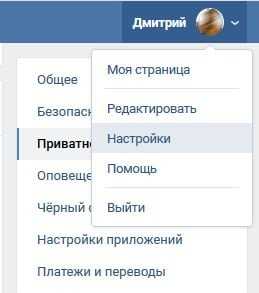 Блок «Приватность» в ВК
Блок «Приватность» в ВК